电脑蓝屏错误0x00000050怎么办
的有关信息介绍如下: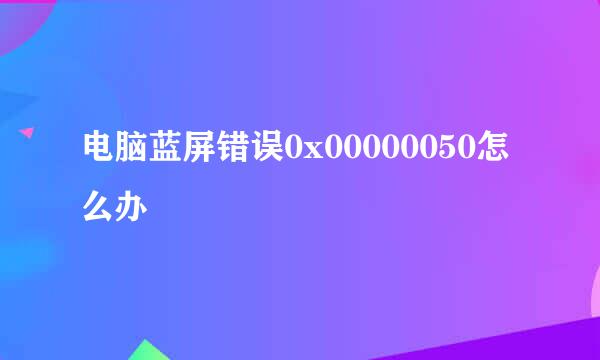
使用电脑的过程中,最为常见的问题就莫过于蓝屏了,而且满屏的代码也是让人十分头痛,最近有位朋友发现电脑出现了蓝屏,错误代码显示0x00000050,为什么会这样呢?
下面就和老毛桃一起来看一下电脑蓝屏错误0x00000050的解决方法吧!
出现这种情况,有可能是因为电脑驱动出现错误,或者软件和系统产生冲突,特别是电脑安全软件和第三方安全软件之间出现冲突。
另外,如果电脑内存出现了问题,尤其是在进行数据读取的时候,将错误的数据写入C盘,也会出现0x00000050的代码提示。
假如你无法判断具体的问题所在,可以先参考以下操作。
电脑开机或重启,开机画面出现时迅速按下 F8 键,进入高级启动界面,选择“安全模式”
进入安全模式桌面后,点击左下角开始菜单,点击“控制面板”
在控制面板中,选择“程序与功能”,点击“查看已安装的更新”
查找最近安装的,有可能导致的异常的安装程序,右键选择“卸载”即可
(如果安装了两个安全软件,就先卸载其中一个软件)
然后,在开始菜单中输入并打开“设备管理器”,在设备管理器页面,将可疑的驱动进行卸载
最后,重启电脑查看电脑是否恢复正常。
网上搜索并下载一个U盘winpe制作工具,制作一个U盘winpe
0如何制作U盘装系统?U盘winpe制作教程
然后,设置U盘winpe启动:
开机时,在开机画面出现之前,快速按下U盘启动快捷键,进入优先启动项设置页面,选中U盘选项并回车
进入U盘winpe主菜单后,选中【4】启动Disk Genius 硬盘分区工具
在硬盘分区工具界面,我们可以看到电脑磁盘的3个分区,其中C盘就是系统盘。
先对C盘进行备份,点击“C盘”,然后点击“备份分区”
之后,选择备份分区保存的位置,点击“选择文件路径”,注意要保存在除了系统盘以外的其他分区
选择好文件保存位置之后,命名并点击“打开”
确认备份文件保存路径之后,点击“开始”进行C盘备份,保存完毕后,会有相应的提示
然后,再对C盘进行数据恢复操作,如图所示,先选中C盘,再点击“数据恢复”,之后按照提示进行操作即可。
之前也有朋友遇到这种情况,我们同样利用U盘winpe分区工具来备份原硬盘分区表,进行数据分析后,就发现是因为系统在运行回写硬盘数据时,出现了错误,导致C盘写入了错误信息,最终电脑出现0X0000050蓝屏故障。
因此,各位在进行以上操作时,为了避免出现错误,建议是一定要备份好磁盘文件,尤其是C盘,如果有条件的话,建议全部备份,再进行操作。





















